在当今数字化日益增长的时代,保护个人电脑不受未经授权访问的重要性不言而喻。Windows10专业版作为一款广泛使用的操作系统,提供了多种安全功能,其中包括设置和管理密码。如果你是第一次使用Windows10专业版,可能会好奇系统密码的位置在哪里以及如何设置。本文将全面指导你在Windows10专业版中寻找和设置系统密码的方法,确保你的电脑安全更加稳固。
1.打开“设置”寻找密码选项
在Windows10专业版中,密码设置不是位于传统的位置,而是隐藏在“设置”菜单中。我们可以通过以下步骤来打开设置菜单并找到设置密码的选项。
1.点击“开始”菜单:
在屏幕左下角点击“开始”按钮(或者按下键盘上的Windows键)。
2.选择“设置”:
在开始菜单中找到并点击“设置”图标,它的图标看起来像一个齿轮。
3.进入“帐户”设置:
在“设置”页面中点击“帐户”,然后选择左侧的“家庭和其他用户”或“您的信息”,这里会显示当前登录用户的名称和图片。
4.找到并点击“更改密码”:
在当前用户信息旁边,你会看到一个“更改密码”的选项。点击它,系统会提示你输入当前账户的密码以验证你的身份。
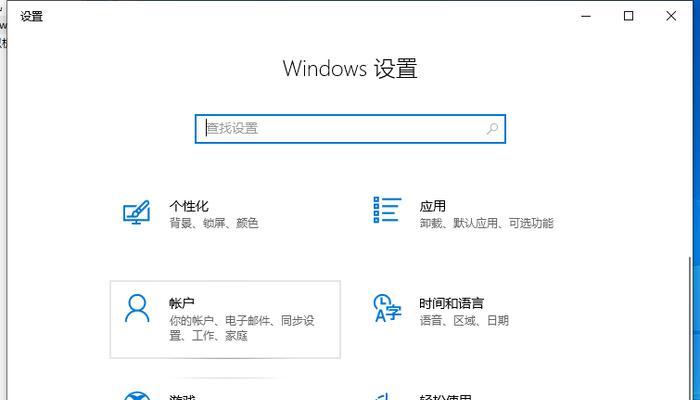
2.设置或更改系统密码
在成功验证身份后,系统会带你到密码设置或更改的界面。请按照下面的步骤进行操作:
1.输入旧密码:
提供当前登录账户的密码确认身份。
2.创建新密码:
在“新建密码”输入框中输入你想要设置的新密码,新密码需要满足一定的复杂性要求(至少8个字符,包含数字、小写字母、大写字母或符号中的多种)。
3.确认新密码:
在接下来的输入框中再次输入新密码以确认。
4.设置密码提示问题(可选):
如果你选择创建密码提示问题,可以在“密码提示问题”部分设置一个问题和答案。这将在忘记密码时,帮助你通过验证身份恢复账户访问。
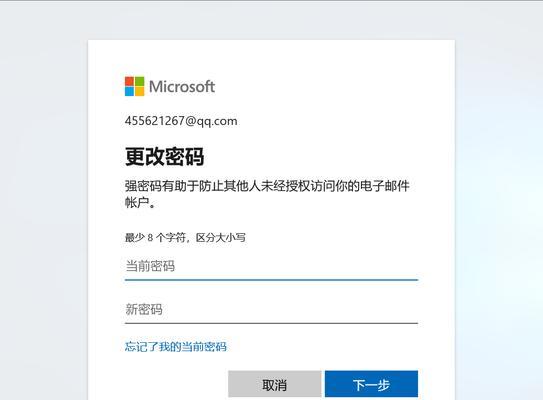
3.保存并退出设置
完成密码的设置或更改后,点击页面底部的“提交”按钮,新密码即刻生效。重新启动电脑以确保更改立即生效。
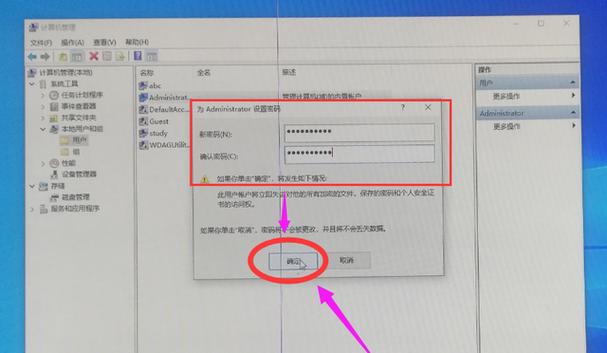
4.常见问题解答
忘记密码怎么办?
如果你忘记了设置的新密码,可以使用之前设置的密码提示问题进行恢复。或者如果你的计算机属于某个域或使用了AzureActiveDirectory,可以联系网络管理员协助重置密码。
如何提高密码的安全性?
建议使用至少12个字符结合大小写字母、数字以及特殊字符的组合。同时,可以定期更换密码,不要使用在其他地方使用的密码,并注意不要将密码告诉任何人。
5.
通过以上步骤,你可以轻松在Windows10专业版中找到并设置系统密码。记住,一个强健的密码是保护你电脑安全的第一步。请确保你的密码足够复杂,经常更换,并且不要泄露给他人。如果你有更多疑问,欢迎在评论区提问,我们将尽快为你解答。
标签: #win10









